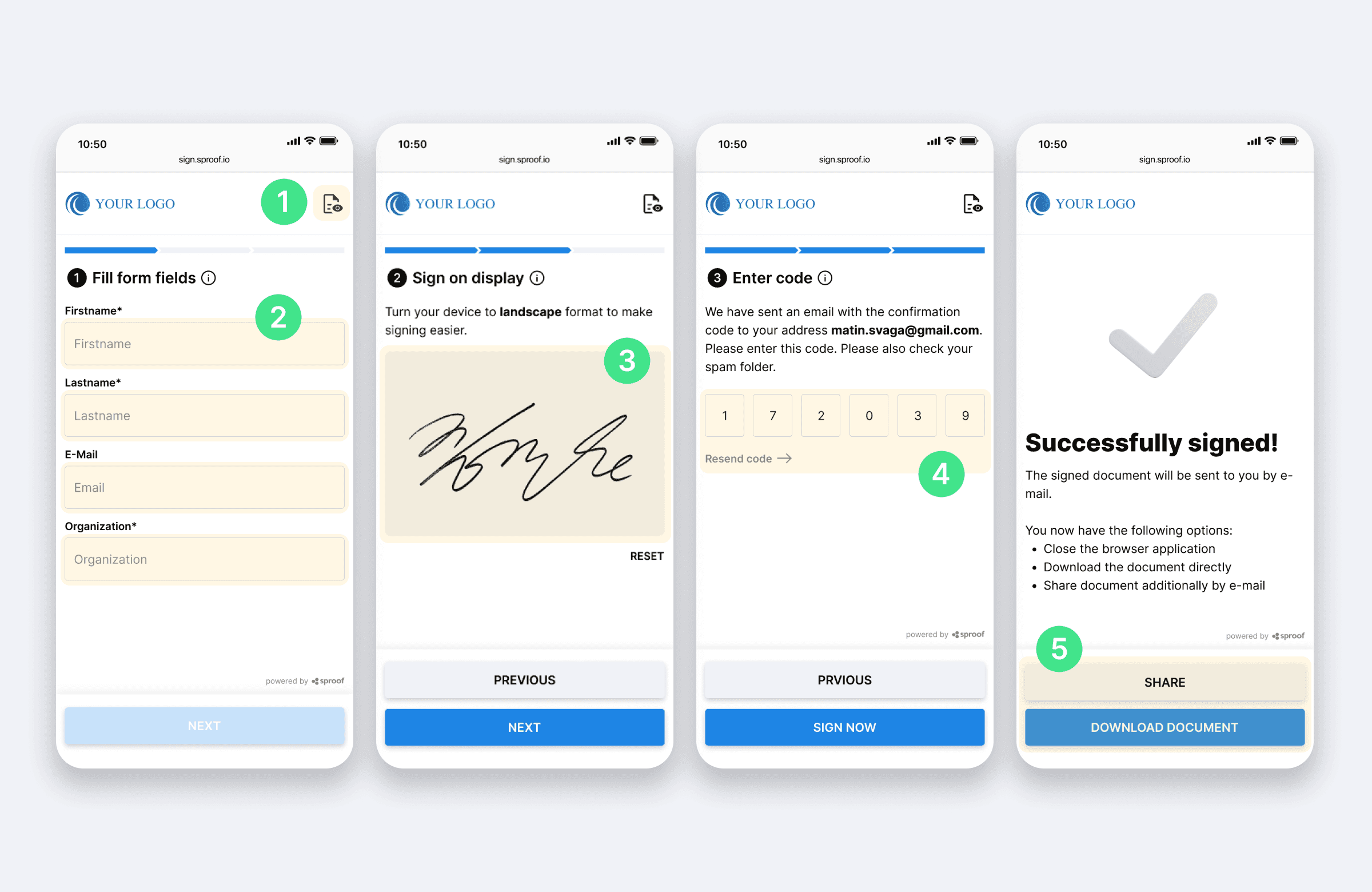Cenimo vašo zasebnost!
Na našem spletnem mestu uporabljamo piškotke, da vam lahko ponudimo najboljšo izkušnjo. S klikom na "sprejmi in zapri" se strinjate z uporabo vseh piškotkov v skladu z našim in našim . Če ne izberete, bodo uporabljene naše privzete nastavitve piškotkov. Svoje nastavitve lahko kadar koli spremenite.
Bistveni piškotki: Potrebni so za pravilno delovanje spletnega mesta. piškotki prve in tretje osebe: So neobvezni in jih določimo mi ali naši podizvajalci. Sejni in trajni piškotki: So samodejno izbrisani, ko se brskalnik zapre. Trajni piškotki so piškotki, ki ostanejo v vašem računalniku/napravi še določen čas po zaprtju brskalnika.
Hitra pot
Fastlane v sproof sign je optimalen način za učinkovito in skalabilno pridobivanje podpisov in podatkov od zunanjih strank. Prejemniki dokumenta se v vaši blagovni znamki podpišejo z le nekaj kliki. Vse podpisane pogodbe se samodejno vrnejo in shranijo v vašo nadzorno ploščo. S tem sebi in svojim končnim strankam prihranite časovno potratne papirne postopke in medijske motnje.
Posodobljeno na 04.11.2024

Reference iz videoposnetka in nadaljnje povezave:
- Navodila za samopodpisovanje
- Navodila za pridobivanje podpisov ( s potekom dela)
- Učno gradivo o paketnem podpisu
- Navodila o revizijski sledi
Navodila po korakih
Kaj je Fastlane?
Fastlane podjetja sproof sign ponuja poenostavljeno in pospešeno rešitev za zbiranje podpisov in podatkov. Z optimiziranim uporabniškim vmesnikom, ki se osredotoča na postopek podpisovanja - ogled dokumenta, izpolnitev obrazca, podpis -, zmanjšuje moteče dejavnike in omogoča hitro in preprosto interakcijo za prejemnike. V primerjavi s "klasičnim" pogledom urejevalnika je Fastlane posebej optimiziran za mobilne naprave. Poleg tega ponuja visoko stopnjo prilagodljivosti pri uporabi: Dokumente lahko delite prek e-pošte, povezave ali kode QR ali pa jih kot gradnik vgradite v svoje programsko okolje.
Fastlane ponuja tudi visoko stopnjo personalizacije: Za uporabniški vmesnik lahko na primer uporabite blagovno znamko svojega podjetja, s tako imenovanimi profili Fastlane pa je mogoče konfigurirati prilagojene uporabniške poti.
V tem priročniku se boste naučili, kako uporabljati Fastlane prek spletne aplikacije sproof. Če vas zanima integracija aplikacije Fastlane z vmesnikom API, nam pišite po elektronski pošti na naslov sales@sproof.io.
Hitra pot z vidika pošiljatelja
Če želite s programom Fastlane poslati dokument, najprej potrebujete predlogo. Več o predlogah si lahko preberete v učbeniku Ustvarjanje in uporaba predlog .
- Kliknite tri pike v pogledu seznama na nadzorni plošči in izberite "Shrani kot predlogo" ali
- Odprite dokument v urejevalniku in kliknite "Shrani kot predlogo".

Če želite predlogo deliti prek sistema Fastlane, jo morate odpreti in nato klikniti "Deljenje predloge".
Tu imate na voljo naslednje možnosti:
- Določite standard e-podpisa, s katerim mora biti dokument podpisan.
- Postavite nadomestna mesta za podpis in polja obrazca.

V naslednjem koraku lahko
- določite datum zapadlosti in
- določite največje število podpisov.
Največje število podpisov določite, če želite zagotoviti, da ne bodo nastali nepredvideni stroški. Upoštevajte, da je pri podpisovanju s sproof podpisom pošiljatelj vedno odgovoren za stroške podpisa.
Nato kliknite na "Share template" (Skupna raba predloge).

Svojo predlogo lahko zdaj delite na klasičen način ali pa uporabite aplikacijo Fastlane in prejemnikom ponudite poenostavljen uporabniški vmesnik ter izboljšano izkušnjo podpisovanja.
- Najprej izberite profil Fastlane, ki ga želite uporabiti. Profil določa, kateri zasloni (koraki postopka) so prikazani in kateri skriti. Prilagodite lahko tudi besedilo. Na ta način lahko uporabniško pot prilagodite različnim primerom uporabe. Profile Fastlane je trenutno mogoče ustvariti samo prek vmesnika API.
- Dokument lahko delite kot običajno prek povezave, prenesete kodo QR, ki jo je mogoče skenirati, ali vgradite delček kode na svoje spletno mesto.

Hitra pot z vidika prejemnika
Hitra proga je optimizirana za prejemnike tako za namizne kot mobilne naprave. Odvisno od profila Fastlane se lahko razlikuje, kateri zasloni so prikazani in kateri ne. Naslednja razlaga prikazuje pot uporabnika s privzetim profilom Fastlane.
- Če želite odpreti dokument v aplikaciji Fastlane, ste od pošiljatelja prejeli povezavo ali kodo QR ali pa je bil dokument vgrajen na spletno mesto prek snippeta. Za dostop do programa Fastlane kliknite na zagotovljeno povezavo ali izsek ali z mobilno napravo poskenirajte kodo QR.
- Kliknite "View document" (Prikaži dokument), da si ogledate dokument ter preverite obstoječa polja obrazca in položaj(-e) za podpis.
- Izberite "Začni", da preskočite prejšnji korak in začnete neposredno izpolnjevati polja.
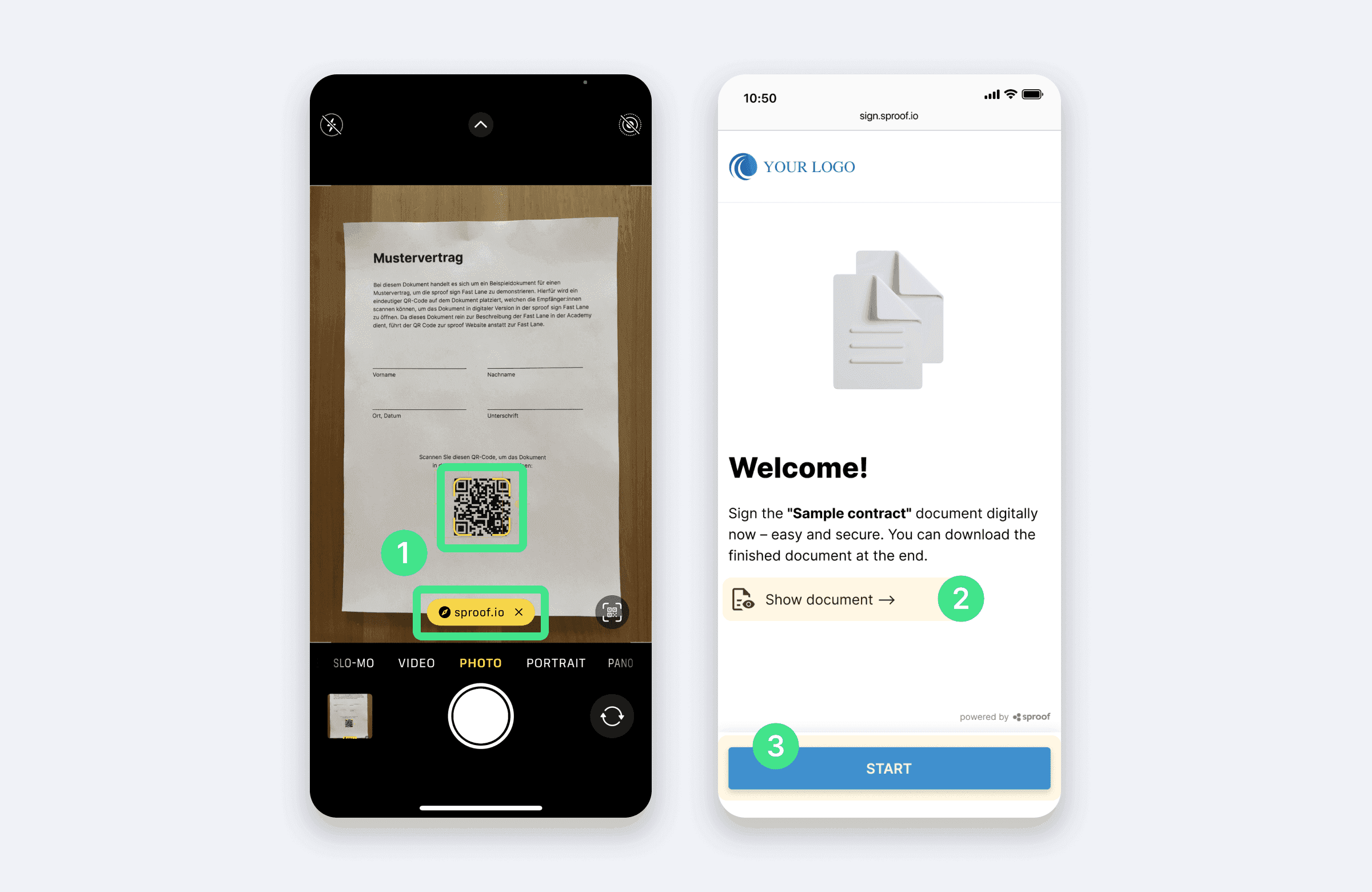
- Dokument si lahko kadar koli ogledate s klikom na ikono v zgornjem desnem kotu.
- Postopek vas bo vodil korak za korakom. Najprej izpolnite vsa zahtevana polja in kliknite "Naprej".
- V drugem koraku v ustreznem polju lastnoročno narišite svoj podpis in kliknite "Naprej".
- Za potrditev svoje identitete boste po elektronski pošti ali s sporočilom SMS prejeli šestmestno kodo za preverjanje. Odprite e-poštni predal/SMS in vnesite kodo. Če niste prejeli elektronske pošte/SMS sporočila, preverite mapo za neželeno pošto ali kliknite na "Ponovno pošlji kodo". Ko ste uspešno vnesli kodo, kliknite "Sign now" (Podpisati zdaj), da zakonito in varno podpišete dokument.
- V zadnjem koraku imate možnost, da zaprete brskalnik, neposredno prenesete podpisani dokument ali ga pošljete na poljuben e-poštni naslov.